1、打开AI使用【文字工具】输入文字【全能爸爸进化论】,字体为【方正谭黑简体】,然后全选鼠标右单击【创建轮廓】,再次全选右单击【取消分组】并按【Ctrl+T】进行调整。

2、使用【钢笔工具】和【直接选择工具】对【进】和【能】的锚点进行调整变形。

3、然后是对【爸】字的调整,先在【巴】字上使用【矩形工具】画一个颜色为【白色】的【长方形】,然后选中【爸】字右点击【释放复合路径】,把【长方形】移动放在其他位置,之后选中【巴】字选择【路径查找器】的【形状模式】点击【合并形状】,然后把【长方形】放回原来的位置。
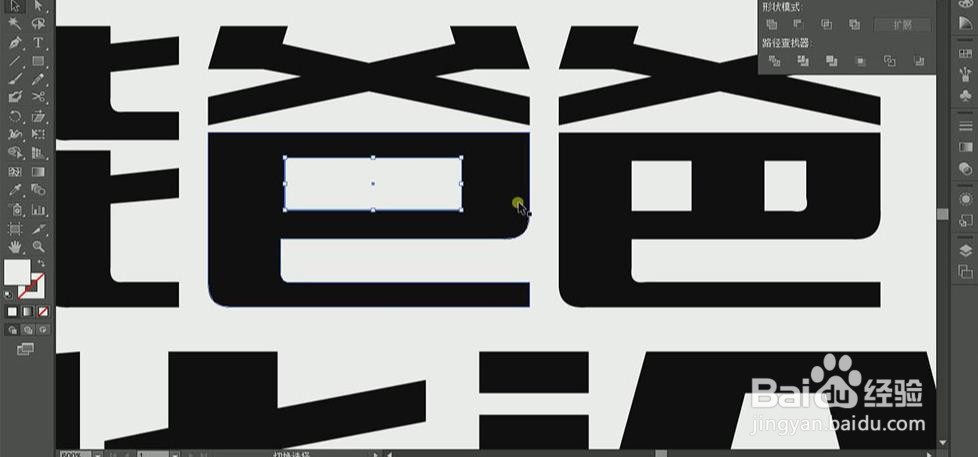
4、通过【形状工具】画一个颜色为【黑色】的长方形使用【直接选择工具】进行调整,然后复制一个放到相应的位置。
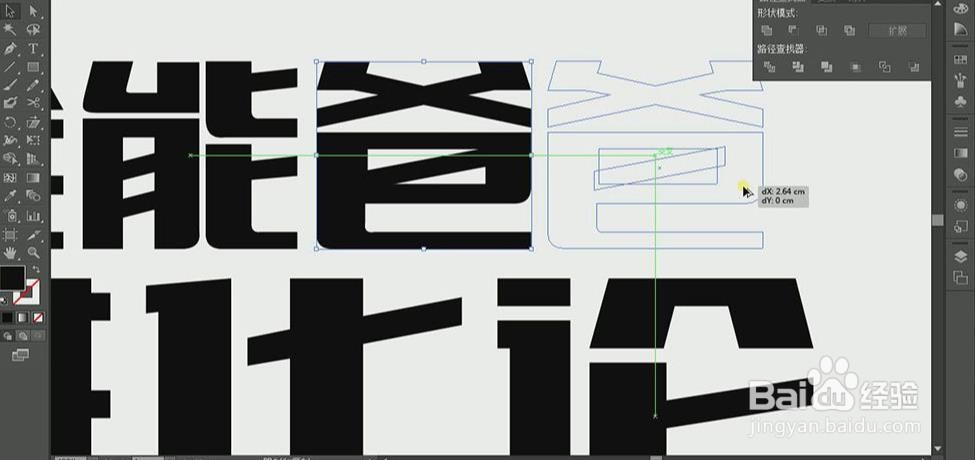
5、全选当前文字,选择【对象】中的【封套扭曲】的【用变形建立】参数:样式为【水平】【弯曲】。然后对准备的图形也进行相同的操作。

6、打开PS,新建一个【白色】背景的画布,将【文字】和准备的【图形】拖入PS当中并按【Ctrl+T】进行适当的调整。
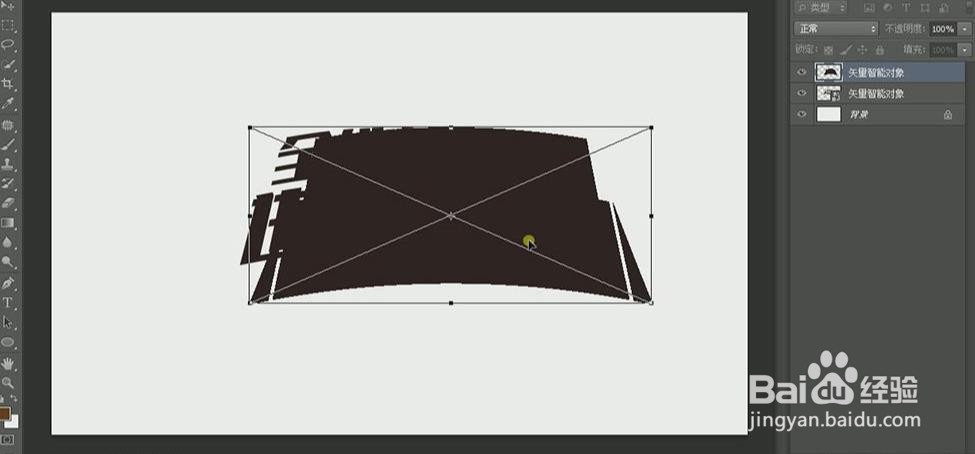
7、选中【文字图层】右击晃瓿淀眠【图层样式】勾选【渐变叠加】参数:渐变为【橘黄到淡黄再到白色】,角度为90°,然后勾选 【斜面和浮雕】参数:【深度】为【480%】,【大小】为1像素,【角度】为【90°】。
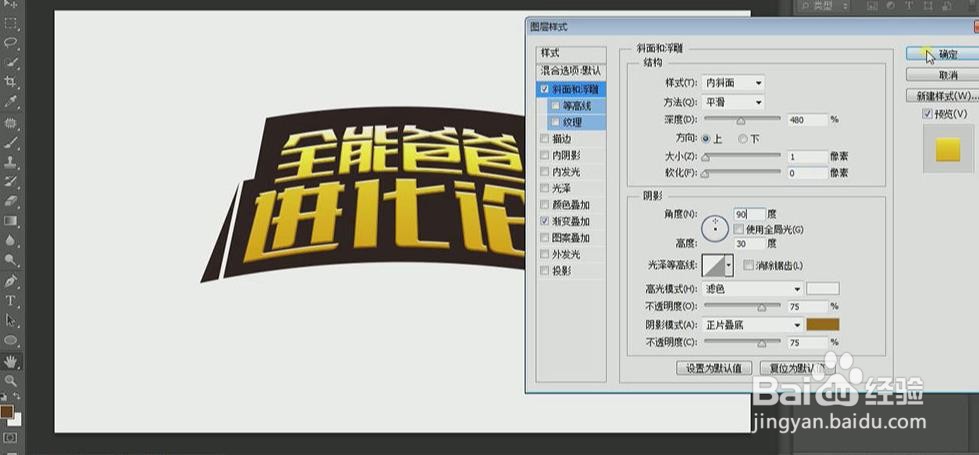
8、选中【图形图层】添加晃瓿淀眠【图层样式】勾选【渐变叠加】参数:渐变为【深棕色到浅棕色】。然后勾选【描边】参数:【大小】为7像素,【填充类型】为【渐变】,颜色为【淡黄到浅黄】,【角度】为90°。
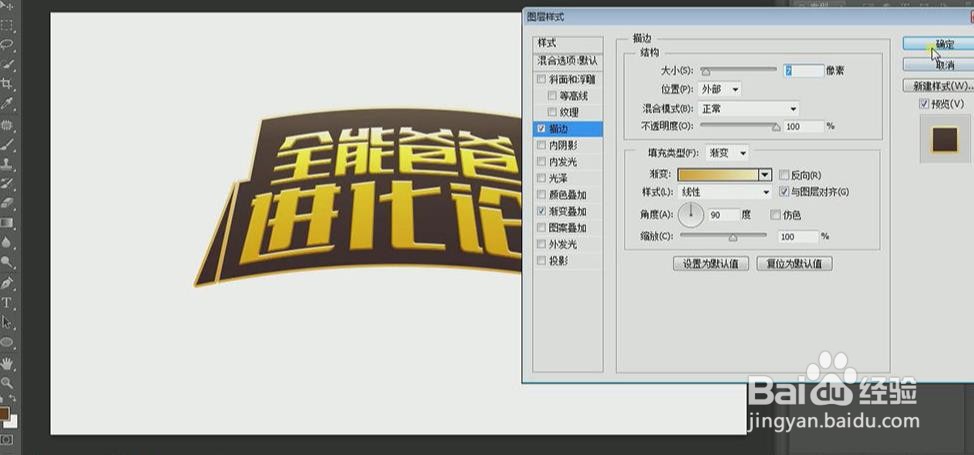
9、继续为【图形图层】添加【图层样式】,勾选【内阴影】参数:请参考其图片。
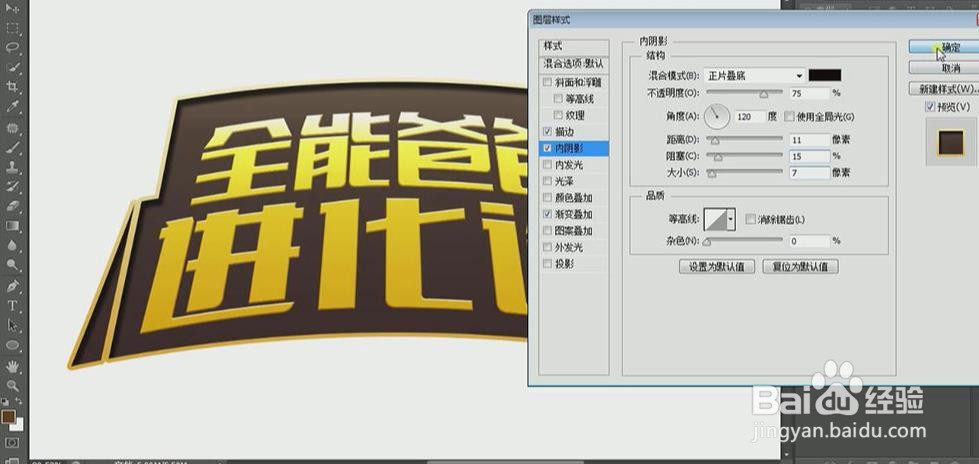
10、选中【文字图层】添加【图层样式】勾选【投影】参数;请参考图片。
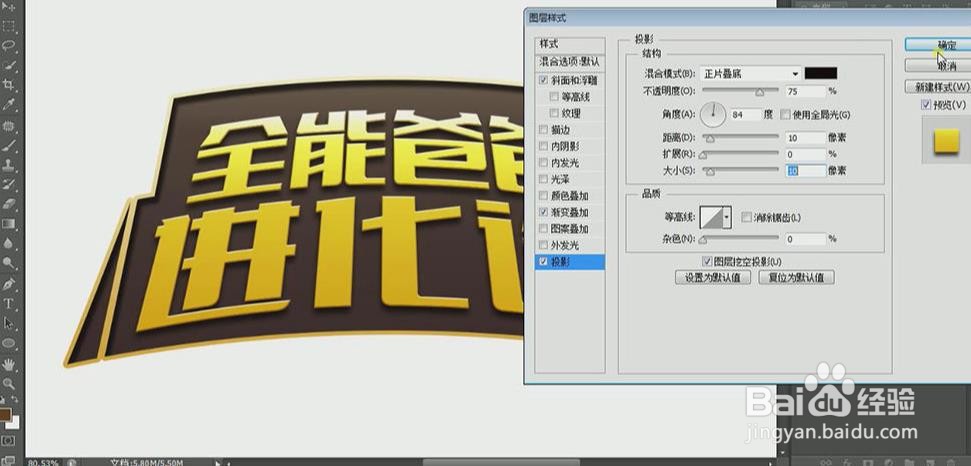
11、将【文字图层】命名为【全能爸爸进化论】,之后【Ctrl+J】复制【图形图层】并对其进行【栅格化图层样式】,然后添加【图层样式】勾选【颜色叠加】参数:请参考其图片。
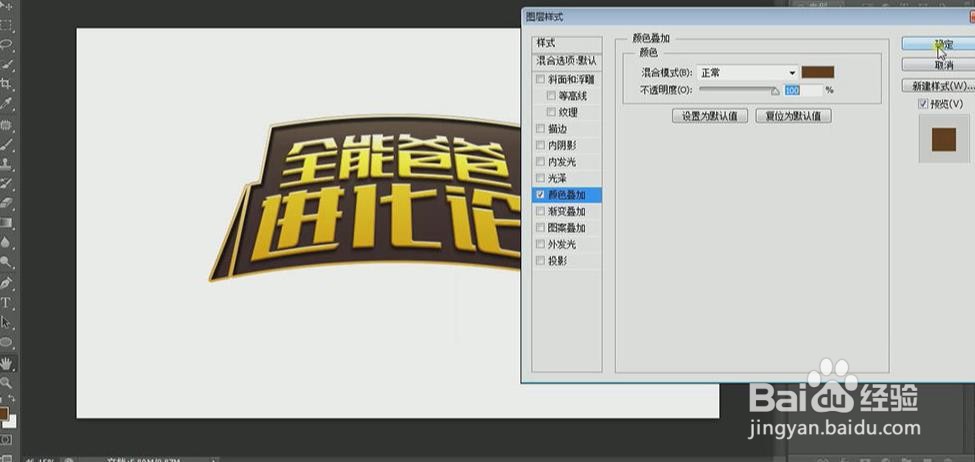
12、选中下方的【图形图层】按【Alt+↓】复制150个图层,之后在最下方图层按【shift】并按【Ctrl+E】合并所选图层。

13、使用【Ctrl+T】按住【Ctrl】对图形进行调整,然后用【橡皮擦工具】进行擦除调整。

14、选中上端的【图像图层】添加【图层样式】勾选【投影】参数:请参考图片。

15、.按住【Ctrl】单击下端【图形图层】的【缩略图】,之后点击【创建新图层】把【前景色】调为【较曰钷董竿深的棕色】,然后选择【设置图层的混合模式】点击【正片叠底】并把【不透明度】改为【37%】用画笔工具在图形的下方进行涂抹。

16、点击【创建新图层】并把【前景色】改为【浅一点的棕色】,用【画笔工具】在投影上面进行涂抹并把【不透明度】调为【71%】。
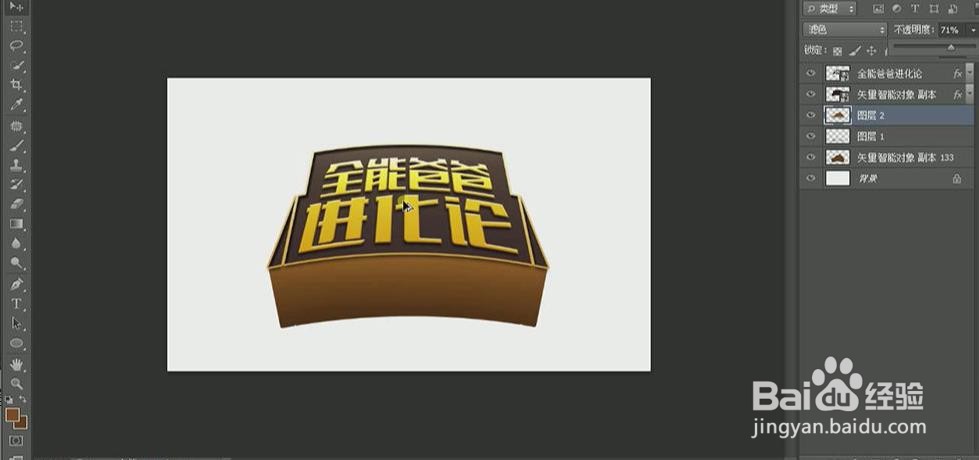
17、把【背景】图层调整为【黑色】,然后选中所有图层按【Ctrl+T】对位置和大小进行调整。

18、打开准备好的【金属素材】按【Ctrl+A】再按【Ctrl+C】复制,返回做的图像点击【缩略图】【Ctrl+shift+Alt+V】贴入并把【图层的混合模式】改为【柔光】。

19、打开AI,把提前准备的相应素材拖入PS当中调整大小放在相应位置并栅格化图层,然后把颜色填充为【白色】并【锁住图层样式】。然后置于所有图层最顶端,
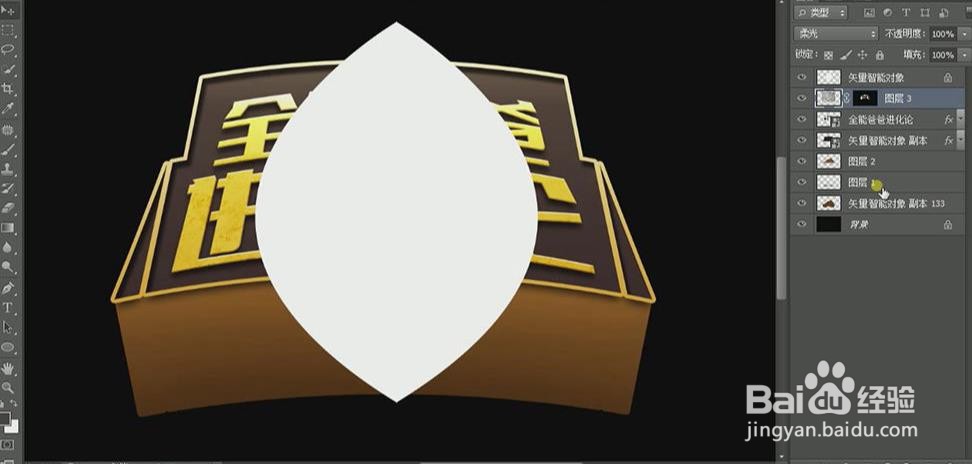
20、选中其他所有图层按【Ctrl+G】进行图层编组并按【Ctrl+J】进行复制,然后将复制的底部组【Ctrl+E】将组转化为图层。
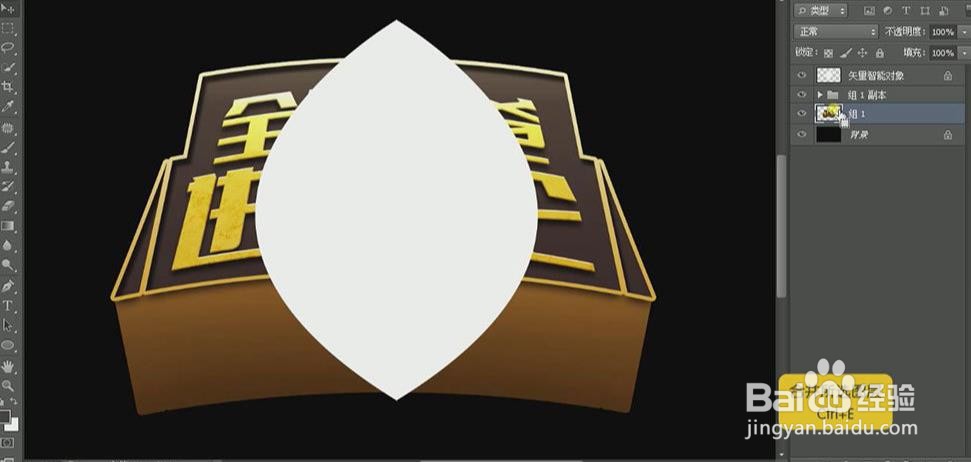
21、点击其【缩略图】并点击最上端图层选择【创建图层蒙版】,点击其【图层蒙版】然后使用【钢笔工具】在相应的位置画出图形右键【转化为选区】并填充为【白色】。

22、给当前图层添加【图层样式】勾选【渐变叠加】参数:【角俣觊鄄幼度】不变,【颜色】为【浅蓝色到白色】。之后按【Ctrl+J】复制一个图层,将复制图层中图层和图层蒙版的【锁】解开并添加【颜侣忒簿红色渐变】参数:请见其图片。

23、按【Ctrl+T】点击【锚点】进行适当的调整和变换,之后为该图层添加【内阴影】参数:请参考图片。
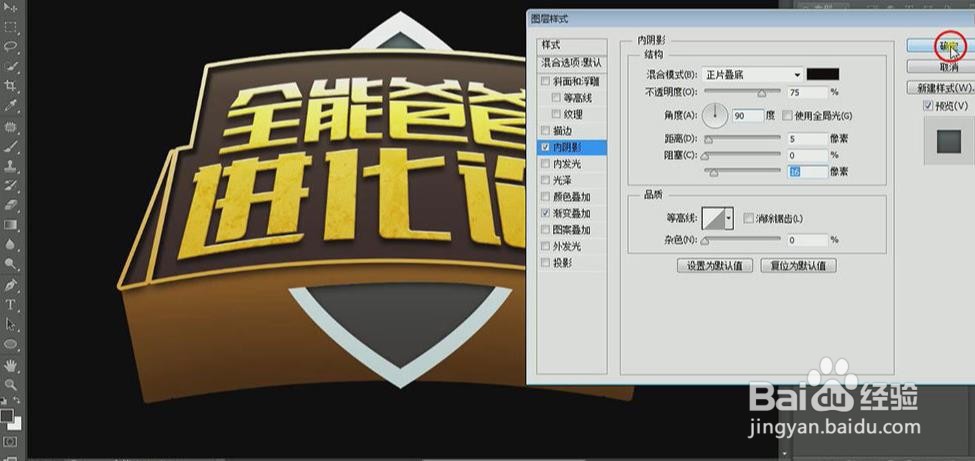
24、使用【选区工具】在图层右侧画一个【矩形】用【前景色】为【深褐色】的【画笔工具】画出一个分界面,之后【添加图层蒙版】并单击使用【画笔工具】对文字部分进行涂抹。

25、打开【金属素材】复制回到图层点击缩略图贴入到【灰色区域的图层】,之后将【混合模式】调为【正片叠底】并用【黑色】的【画笔工具】进行涂抹。以此方法对蓝白色部分进行相应的贴入涂抹操作。
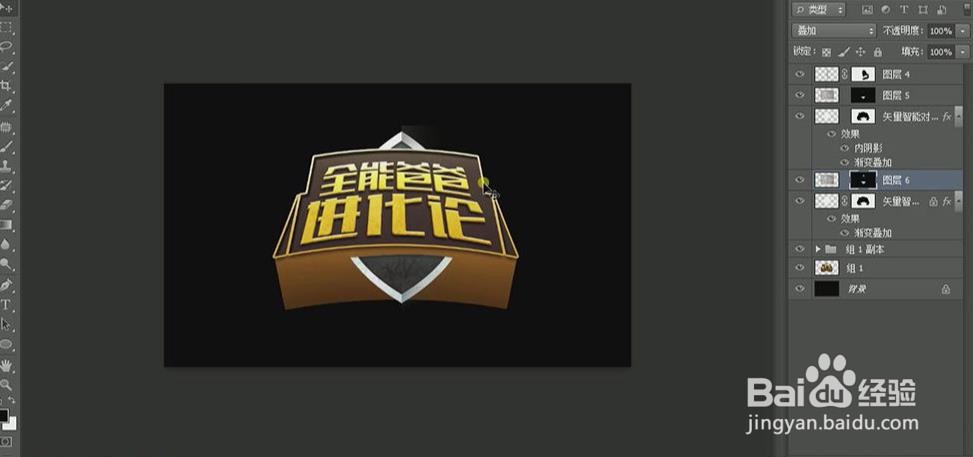
26、新建【前景色】为【黑色】的图层并选择【滤镜】选中【渲染】点击【镜头光晕】设置相应角度的光晕,然后将【混合模式】改为【滤色】并调整大小和位置,最后使用【文字工具】输入相应的文字并调整大小和位置。

27、最终效果图。
